京瓷打印机驱动如何安装 详细教程分享
在日常办公中,京瓷打印机以高效、稳定著称,但若驱动程序未正确安装,设备将无法正常使用。安装驱动的方法有多种,本文将介绍四种常用方式,帮助用户快速完成驱动部署,确保打印机稳定运行。

一、使用“打印机卫士”下载驱动
“打印机卫士”是一款专注于打印机管理与驱动维护的软件,能够自动识别京瓷打印机型号,并匹配官方认证的最新驱动程序。它集成智能检测、自动修复与一键安装功能,省去了用户手动查找、下载的麻烦。

 好评率97%
好评率97%
 下载次数:4834200
下载次数:4834200
1. 点击上方下载按钮,安装并打开-打印机卫士,然后点击“立即检测”;
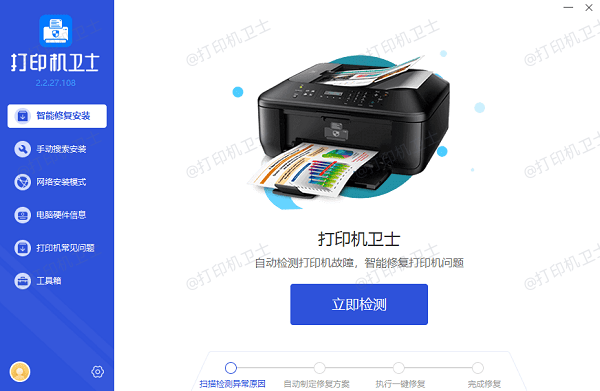
2. 如果显示打印机问题需要处理,点击“一键修复”。

3. 安装完成后,重启电脑以使新驱动生效。
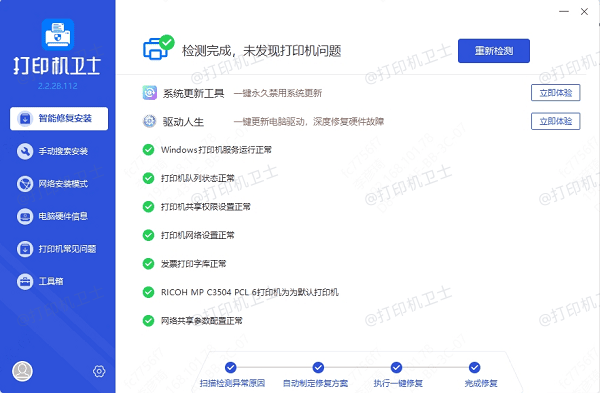
二、使用Windows系统自动安装
Windows系统自带驱动库,连接打印机后可自动识别设备并在线下载合适驱动。这种方法操作简单,无需手动查找文件,适合普通家庭用户或应急安装时使用。
1. 确保电脑已连接互联网。
2. 使用USB线连接打印机与电脑。

3. 系统会自动检测新设备,并开始搜索匹配驱动。
4. 若系统提示“正在为设备安装驱动程序”,请耐心等待。
5. 安装完成后,打开“控制面板 > 设备和打印机”确认是否出现京瓷打印机图标。
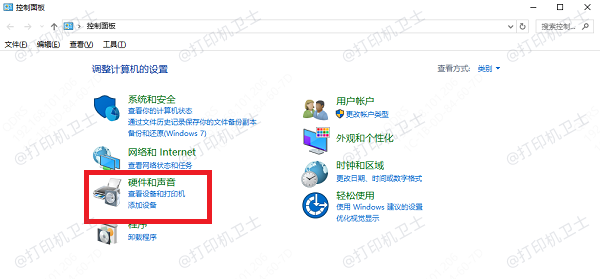
6. 打印测试页,确保输出正常。
三、通过光盘安装驱动
部分京瓷打印机随机附带驱动光盘,用户可直接使用光盘安装程序,无需联网下载。这种方式适用于网络受限环境,操作直观快捷,但需确保电脑具备光驱设备。
1. 将京瓷打印机附带的安装光盘插入电脑光驱。
2. 打开“我的电脑”,找到光驱图标并双击进入。
3. 运行“Setup.exe”或“安装程序”。
4. 按照安装向导提示选择语言、地区及打印机型号。
5. 点击“下一步”,等待驱动程序安装完成。
6. 完成后重启电脑,并尝试打印测试页。

四、通过网络安装
当打印机连接至局域网时,可通过网络方式安装驱动。用户无需直接连接USB线,只要在同一网络环境中,即可让多台电脑共享打印机,是办公环境中最常用的安装方案之一。
1. 确保打印机已连接至局域网,并在面板上查看IP地址。
2. 在电脑上打开“控制面板 > 设备和打印机 > 添加打印机”。
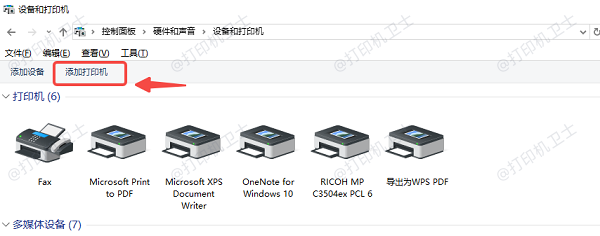
3. 选择“添加网络、无线或蓝牙打印机”。
4. 系统会自动搜索可用打印机,选中京瓷设备后点击“下一步”。
5. 若未自动找到驱动,可手动选择“从磁盘安装”,指定之前下载的驱动文件路径。
6. 安装完成后,设置默认打印机并打印测试页。
京瓷打印机驱动的安装方法多样,可根据实际情况选择。对于需要稳定性与兼容性的用户,建议优先选择“打印机卫士”自动安装;若网络环境良好,Windows自动安装也能快速完成;在无网络条件下,可用光盘安装;若为办公室网络共享设备,推荐使用网络安装。正确安装驱动不仅能确保打印顺畅,更能延长设备使用寿命,提升工作效率。